Najlepsze aplikacje do klonowania aplikacji na iPhonea w celu uruchomienia wielu kont | Nie jest wymagany jailbreak

Dowiedz się, jak sklonować aplikacje na iPhone

Apple Watch z pełnym przekonaniem sprawdza się zarówno jako smartwatch, jak i monitor fitness. Możesz nie tylko śledzić swoje aktywności i treningi, ale także udostępniać je znajomym, aby mogli rywalizować . Chociaż Apple Watch szczegółowo pokazuje wszystkie Twoje aktywności, nie pokazuje liczby kroków. Przynajmniej na tarczy zegarka. Jest to kłopotliwe, jeśli chcesz szybko rzucić okiem na krokomierz. Nie martw się jednak, ponieważ możesz wyświetlić kroki na tarczy zegarka Apple Watch, wykonując kilka prostych kroków.

Wielu z Was może każdego dnia mieć w głowie określone cele dotyczące kroków. Jeśli Twoim postanowieniem noworocznym jest chodzenie 10 000 kroków dziennie, byłoby wspaniale, gdybyś mógł sprawdzać swoje postępy w ciągu dnia. W takiej sytuacji możliwość zobaczenia kroków na tarczy Apple Watch może być błogosławieństwem. Pozwoliłoby to również uniknąć wielokrotnego otwierania aplikacji Zdrowie na iPhonie. Jeśli chcesz na bieżąco otrzymywać informacje o swoich treningach, oto jak wyświetlić kroki na tarczy zegarka Apple Watch.
Chociaż kroki można zobaczyć na zegarku Apple Watch , nie istnieje natywny sposób wyświetlania danych na dowolnej tarczy zegarka. Dlatego będziemy musieli skorzystać z aplikacji innej firmy. Istnieje sporo aplikacji z krokomierzami, które pomagają w leczeniu powikłań. Niestety większość z nich jest płatna. Ale dobra wiadomość jest taka, że kilka bezpłatnych aplikacji pozwala z łatwością pokazywać kroki na tarczy Apple Watch od serii 3 do 8.

Można to zrobić w dwóch ogólnych krokach. Pierwszy polega na znalezieniu odpowiedniej tarczy zegarka, która pomieści wszystkie Twoje dane. Drugim jest dodanie komplikacji kroków do tarczy zegarka. Wyjaśnimy obie procedury.
Część 1: Wybór właściwej tarczy zegarka
Zanim dodamy komplikację dotyczącą kroków, musimy najpierw wybrać tarczę zegarka obsługującą komplikacje innych firm. Oto jak to zrobić.
Krok 1: Przejdź do aplikacji Watch na swoim telefonie i dotknij Galerii twarzy. Przewiń w dół, aż zobaczysz opcje Aktywność, GMT lub Infografiki.

Większość tarcz zegarków daje jasny obraz wszystkich głównych komplikacji, takich jak data, pierścionki, bicie serca itp. Jeśli jednak wybierzesz fantazyjne tarcze zegarków z kategorii takich jak Artysta, Odkrywca lub Płynny metal, możesz nie zobaczyć wielu szczegółów.
Pomysł jest więc taki, aby wybrać tarczę zegarka z największą liczbą komplikacji, np. w kategorii Modular, Modular Compact lub Infographics.
Krok 2: Po wybraniu jednej z tarcz zegarka dotknij Dodaj, aby dodać ją do swojej kolekcji.

Krok 3: Przejdź do karty Mój zegarek. Wybierz tarczę zegarka, a następnie dotknij „Ustaw jako bieżącą tarczę zegarka”.


To już połowa przebytej rzeki. Przejdźmy przez drugą połowę.
Część 2: Dodawanie komplikacji związanej z liczbą kroków do tarczy zegarka
Po ustawieniu żądanej tarczy zegarka czas dodać krokomierz do tarczy zegarka Apple Watch. Oto jak.
Krok 1 : Pobierz i zainstaluj aplikację Duffy na swoim iPhonie.
Ta aplikacja umożliwia między innymi szybki przegląd codziennych kroków, kalorii i dystansu. Pobiera niezbędne informacje z Apple Watch i odpowiednio je wyświetla. Będziemy używać aplikacji do wyświetlania kroków na tarczy zegarka.
Krok 2 : Naciśnij i przytrzymaj tarczę zegarka Apple, aby przejść do trybu edycji.

Krok 3: Przesuń palcem w lewo, aby przejść do strony z komplikacjami. Po wejściu dotknij jednego z miejsc i wybierz Duffy z listy obsługiwanych aplikacji.

Alternatywnie możesz wybrać komplikację na stronie Tarcza zegarka w aplikacji Watch, jak pokazano poniżej.
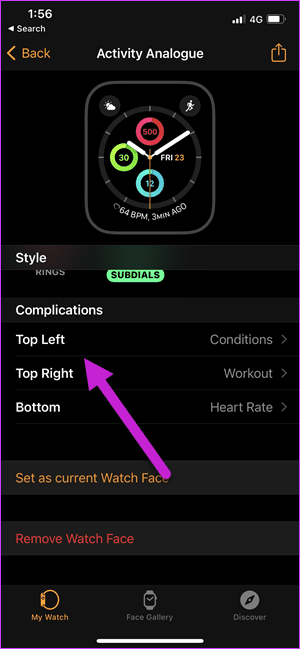
Od tej chwili Twój zegarek będzie Ci szybko wyświetlał aktualną liczbę kroków.
Chociaż to obejście jest pomocne, Duffy ma swoje ograniczenia. Po pierwsze, kroki nie są aktualizowane w czasie rzeczywistym i wymagają trochę czasu na odświeżenie podczas chodzenia. Może to być denerwujące, ale z drugiej strony, na pierwszy rzut oka możesz oszacować liczbę kroków.
To powiedziawszy, Duffy nie polega tylko na pokazywaniu kroków na zegarku. Na przykład pokazuje tygodniowy przegląd i dane z przeszłości. Ponadto możesz także zmienić cele. Dodatkowo, gdy osiągniesz swoje cele, ta aplikacja krokomierza nagrodzi Cię uroczymi małymi trofeami.
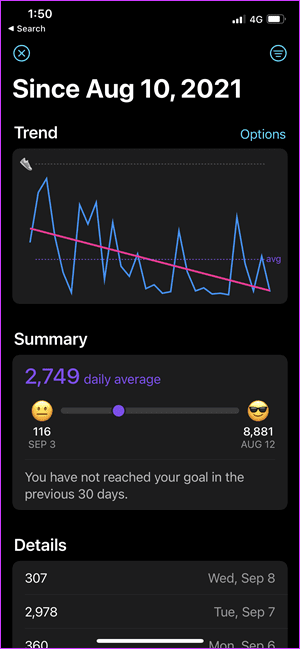
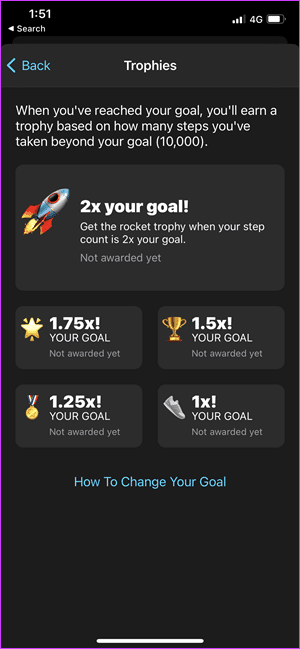
Duffy to nie jedyna aplikacja z krokomierzem na iPhone'a i Apple Watch. Inne aplikacje, takie jak Pedometer++ , Stepwise Pedometer i StepsApps, umożliwiają szybkie sprawdzenie liczby kroków.
Wybraliśmy Duffy, ponieważ jest prosty i łatwy w użyciu. Musisz raz udzielić pozwolenia, a aplikacja zajmie się resztą.
Dlaczego liczba kroków nie jest aktualizowana na tarczy Apple Watch?
Może być kilka powodów, dla których nie możesz zobaczyć liczby kroków w czasie rzeczywistym na tarczy Apple Watch.
Często zadawane pytania dotyczące pokazywania kroków na tarczy Apple Watch
1. Czy liczba moich kroków na tarczy zegarka Apple jest synchronizowana w czasie rzeczywistym?
Zależy to całkowicie od aplikacji, której używasz do wyświetlania kroków. Chociaż Duffy zajmuje trochę czasu, aby zaktualizować liczbę kroków, jest to zrozumiałe, ponieważ jest bezpłatne. Istnieją płatne aplikacje, które mogą aktualizować liczbę kroków w czasie rzeczywistym na tarczy zegarka.
2. Jak dokładne są aplikacje innych firm w śledzeniu kroków?
Ponieważ aplikacje innych firm korzystają również z tych samych żyroskopów i akcelerometrów, co aplikacja Zdrowie na zegarku Apple Watch, możesz oczekiwać, że śledzenie kroków będzie dokładne.
3. Czy wyświetlanie kroków na tarczy zegarka Apple Watch spowoduje większe zużycie baterii?
Tak, wyświetlanie jakichkolwiek komplikacji innych firm na tarczy Apple Watch powoduje większe zużycie baterii. Może to jednak nie być znaczący wpływ.
Tworzyć coś
Szkoda, że nawet po latach oryginalnego Apple Watcha Apple nadal nie wprowadził możliwości pokazywania kroków na tarczy Apple Watcha. Musisz skorzystać z aplikacji innych firm, takich jak te wymienione w tym artykule. Po pobraniu wybranej aplikacji wyświetlenie liczby kroków na tarczy zegarka jest dość proste i łatwe.
Dowiedz się, jak sklonować aplikacje na iPhone
Dowiedz się, jak skutecznie przetestować kamerę w Microsoft Teams. Odkryj metody, które zapewnią doskonałą jakość obrazu podczas spotkań online.
Jak naprawić niedziałający mikrofon Microsoft Teams? Sprawdź nasze sprawdzone metody, aby rozwiązać problem z mikrofonem w Microsoft Teams.
Jeśli masz dużo duplikatów zdjęć w Zdjęciach Google, sprawdź te cztery skuteczne metody ich usuwania i optymalizacji przestrzeni.
Chcesz zobaczyć wspólnych znajomych na Snapchacie? Oto, jak to zrobić skutecznie, aby zapewnić znaczące interakcje.
Aby zarchiwizować swoje e-maile w Gmailu, utwórz konkretną etykietę, a następnie użyj jej do utworzenia filtra, który zastosuje tę etykietę do zestawu e-maili.
Czy Netflix ciągle Cię wylogowuje? Sprawdź przyczyny oraz 7 skutecznych sposobów na naprawienie tego problemu na dowolnym urządzeniu.
Jak zmienić płeć na Facebooku? Poznaj wszystkie dostępne opcje i kroki, które należy wykonać, aby zaktualizować profil na Facebooku.
Dowiedz się, jak ustawić wiadomość o nieobecności w Microsoft Teams, aby informować innych o swojej niedostępności. Krok po kroku guide dostępny teraz!
Dowiedz się, jak wyłączyć Adblock w Chrome i innych przeglądarkach internetowych, aby móc korzystać z wartościowych ofert reklamowych.








